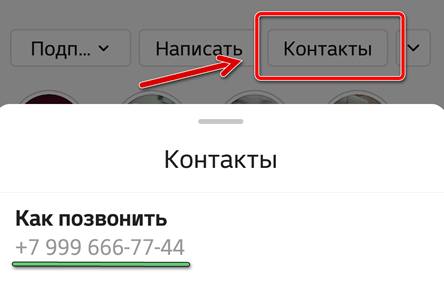Вы хотите связаться с пользователем, на которого подписаны в Instagram, по телефону, возможно, потому что вам нужны разъяснения по поводу рекламируемого им продукта или чтобы сделать ему предложение о работе? Это не должно быть проблемой, если этот пользователь сделал контактную информацию публичной и заявил о своей готовности отвечать на запросы подписчиков и возможных соавторов.
Если это поможет вам, в следующих параграфах я объясню, как можно увидеть номер телефона в Instagram, используя специальную функцию на платформе. Для полноты информации, в последней части статьи, я также хочу показать, как вы можете скрыть свой номер телефона.
На самом деле вы должны знать, что только те, кто имеет профессиональный / корпоративный профиль в Instagram, могут обнародовать данные о своём номере телефона (используя специальную кнопку, которая появляется в профиле). Следовательно, это означает, что, если пользователь с личным аккаунтом не решит «вручную» написать номер телефона в своей биографии (что маловероятно), вы не сможете отследить контактные данные последнего. Кроме того, имейте в виду, что некоторые профессиональные / бизнес-профили могут не включать номер телефона в общедоступную контактную информацию или, возможно, решили скрыть его.
Как узнать номер телефона в Instagram
Ниже приведены инструкции, как узнать номер телефона в Instagram: используйте их себе на пользу!
Как посмотреть номер телефона в Instagram для Android
Всё, что вам нужно сделать, чтобы увидеть номер телефона в Instagram для Android, – это запустить приложение социальной сети на вашем устройстве, войти в свою учетную запись, зайти в интересующий вас профиль и нажать кнопку, которая позволяет просматривать номер телефона (при условии, что пользователь решил сделать его публичным).
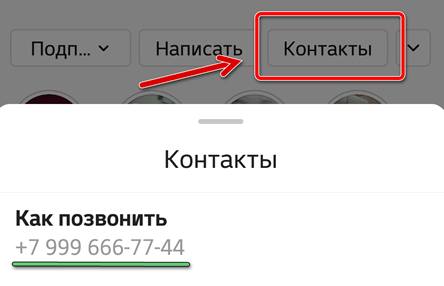
Поэтому зайдите на Instagram через официальное приложение, нажмите на значок увеличительного стекла, который расположен в левом нижнем углу, а затем введите имя пользователя (или компании), чей номер телефона вы хотите увидеть. Далее нажмите на его имя, чтобы перейти к его профилю.
Как только вы попадете в интересующий вас профиль, найдите кнопку Звонок / сообщение, которая должна находиться справа (под биографией профиля), и нажмите на неё. Затем выберите приложение для выполнения действия (например, Телефон), чтобы посмотреть номер телефона, связанный с учетной записью.
Если вместо «Позвонить» или «Сообщение» вы видите кнопку Контакты, значит рассматриваемая учетная запись также предоставила адрес электронной почты в качестве контактных данных: поэтому нажмите соответствующую кнопку, чтобы увидеть номер телефона, который должен быть указан под заголовком Как позвонить.
Если вы не видите ни одной из этих кнопок контактов, имейте в виду, что пользователь, возможно, решил не показывать номер телефона в Instagram.
Как посмотреть номер телефона в Instagram для iPhone
Войдите в Instagram с официального приложения, нажмите на значок увеличительного стекла, который находится внизу слева, и в поле поиска, которое появляется вверху, введите имя пользователя или компании, чей телефонный контакт вы хотите найти. После этого нажмите на его имя, чтобы перейти непосредственно к его профилю.
Найдите кнопку Вызов / Сообщение, которая должна находиться справа (под биографией профиля), и нажмите на неё. Таким образом, внизу появится меню Звонка, содержащее номер телефона пользователя: при нажатии на него начнётся дозвон.
Если учетная запись настроила отправку SMS в качестве действия, связанного с номером, откроется приложение Сообщения: номер этого человека должен быть виден вверху.
Если вместо «Позвонить» или «Сообщение» появляется кнопка Контакты, это означает, что рассматриваемая учетная запись предоставила в качестве контактных данных не только телефон, но и адрес электронной почты.
Нажмите на соответствующую кнопку, а затем нажмите на элемент «Вызов / сообщение», чтобы отобразить искомые контактные данные.
Вы не видите ни одной из кнопок выше? Имейте в виду, что пользователь, возможно, решил не показывать номер телефона в Instagram.
Как посмотреть номер телефона в Instagram с ПК
Хотите увидеть номер телефона в Instagram с ПК? Извините, но на момент написания этого невозможно сделать ни из Instagram Web, ни из Instagram для Windows 10. Даже если вы зайдете в профиль профессионала или компании, который обнародовал номер телефона, фактически вы не увидите карточку с указанием контактных данных.
Единственное исключение может касаться тех профилей – личных, профессиональных или деловых – которые по тем или иным причинам решили обнародовать номер телефона в биографии. Но, опять же, это исключение, а не правило.
Как не показывать номер телефона в Instagram
Вы пришли к этому руководству с целью понять, как не показывать номер телефона в Instagram? Я также могу объяснить это вам. Процедура, которую я собираюсь показать, действительна как для Android, так и для iOS (к ПК не применима)
Чтобы удалить номер телефона из контактов вашего корпоративного / профессионального профиля в Instagram, войдите в свою учетную запись с Android или iOS, нажмите значок человечка, расположенный в правом нижнем углу (или на миниатюру фотографии вашего профиля), и затем нажмите ссылку Изменить профиль (на Android) или кнопку Изменить (на iOS), расположенную слева.
Теперь на новом открывшемся экране нажмите на элемент Просмотр профиля (в разделе «Информация о профиле») и переведите переключатель, расположенный рядом с элементом «Показать контактную информацию», в положение «Выкл». Затем сохраните внесенные изменения, нажав кнопку ✓, расположенную в правом верхнем углу (на Android), или элемент End, расположенный в правом верхнем углу (на iOS).
Если всё прошло правильно, кнопка Позвонить должна была исчезнуть из вашего профиля.